호스팅케이알 : 티스토리 이차도메인 구글 서치 콘솔 소유권 확인법 설정
"TXT 레코드를 본인 도메인 본인 도메인의 DNS 설정에 복사하세요"
위의 문구를 본 적 있으신가요?
호스팅 케이알(Hosting.kr)에서 도메인을 구입하셨다면 잘 오셨습니다. 어떻게 TXT 레코드를 DNS 설정에 복사하는지 자세히 알려드리겠습니다.
따라와 보세요.
구글 서치 콘솔(Google Search Console)에서 소유권 확인방법
저는 티스토리 블로그에 2차 도메인을 씌워서 사용 중입니다. 구글 서치 콘솔에 본인의 사이트를 등록하기 위해서는 소유권 확인이 필요합니다. 소유권 등록을 위해서는 크게 두 가지 방법이 있습니다.
1. DNS 레코드를 통한 도메인 소유권 확인 :
'TXT 레코드를 본인 도메인의 DNS 설정에 복사하세요'가 이경우에 해당합니다.
2. 메타테그를 <body> 태그 안에 삽입
보통 이차 도메인을 사용하지 않으시는 분들은 2. 번의 방법을 사용하세요.
1번의 방법, "DNS 레코드를 통한 도메인 소유권 확인"은 이차 도메인을 사용하시는 분들이 사용합니다.
1번 방법의 경우 서브 도메인을 설정할 경우 다른 서브도메인들의 소유권도 함께 확인이 된다는 장점이 있다고 합니다.
구체적인 방법
1. 호스팅 케이알 홈페이에 접속하셔서 아래의 페이지로 들어갑니다.

2. 우측 상단에 "도메인 접속 통계보기" 버튼을 클릭합니다.

3. 좌측에 도메인 관련 메뉴가 새로 나타납니다. 여기서 [네임서버 설정 관리] 메뉴를 클릭해 줍니다.

4. [네임서버 설정 내용 추가]에서 [레코드 타입]을 [텍스트(TXT)]로 변경해 줍니다.
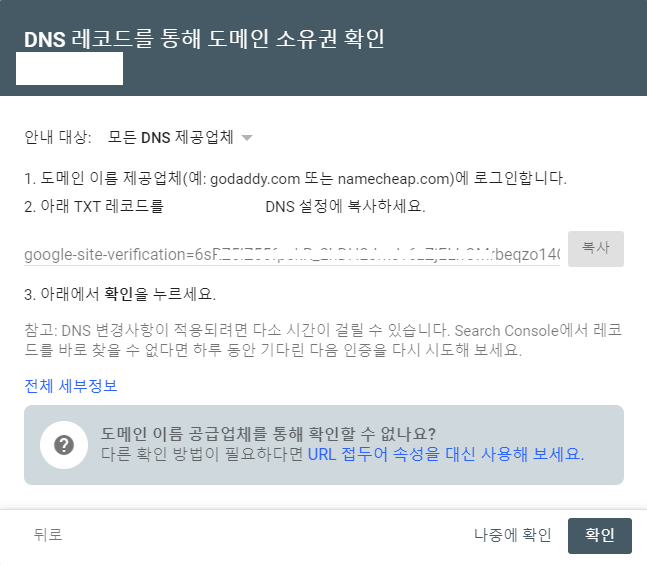
5. 위의 구글 서치 콘솔에서 복사한 TXT레코드를 3. 의 [IP주소 /레코드 값]에 붙여 넣기 해줍니다.

6. 복사 후에 4. 의 화면에서 [설정 내용 추가] [적용하기]를 눌러줍니다.
7. 구글 서치 콘솔로 돌아와서 5. 의 확인을 눌러주시면 소유권 확인이 됩니다. 이때 바로 되는 것이 아니라 저의 경우는 5분 정도 지난 후에 승인이 났습니다.

호스팅 케이알 사이트에서 주의하실 점은
1.에서 [도메인 접속 통계보기]를 누르지 않으면 왼쪽에 도메인 관련 [부가서비스] 메뉴를 찾을 수가 없습니다.
이상 'TXT 레코드를 본인도메인본인 도메인의 DNS 설정에 복사하세요' DNS레코드를 통해서 도메인 소유권 확인 호스팅 케이알에서 설정 내용을 마치겠습니다.
네이버는 수정을 싫어한다? 검색결과 누락시 검색 반영 요청하기
네이버는 수정을 싫어한다? 검색결과 누락시 검색 반영 요청하기
네이버 블로그에 작성한 나의 포스팅이 검색이 되지 않는다면? 검색 결과에 노출이 되지 않는 다면 정말 맥이 빠지는 일입니다. 적게는 30분 많게는 2~3시간 정성을 다해서 글을 작성했는데, 방문
rotcha.kr
쿠팡 파트너스 20일 동안 수익과 생각 나는 것들
1. 트래픽(클릭수)이 늘어나면 구매율도 덩달아 올를 거라고 생각했는데 아무 상관이 없다. 클릭수를 높이 찍어도 구매율이 최저(2000원 정도) 일 때도 있고 어제(7월 7일) 같은 경우 하루 동안 15만
rotcha.kr
네이버 블로그 홈페이지형 만들 때 투명위젯 문제와 해결
네이버 블로그 홈페이지형 만들 때 투명위젯 문제와 해결
네이버 블로그 홈페이지형 만드는 과정을 유튜브와 블로그의 글을 보고 하나하나 따라 해 봤어요. 하지만 막히는 부분이 있었습니다. 공간 위젯을 만들어서 네이버에서 설정된 타이틀이나 메뉴
rotcha.kr
'지식 아카이브' 카테고리의 다른 글
| 책을 통해본 방탄소년단의 성공 키워드 (feat. 명견만리 ) (0) | 2020.07.11 |
|---|---|
| 스마텔 알뜰폰 후불제 유심 구매와 개통 (0) | 2020.07.09 |
| 쿠팡 파트너스 20일 동안 수익과 생각 나는 것들 (0) | 2020.07.08 |
| 가족 관계 증명서 프린트 없이 발급 받기가 가능해요? (0) | 2020.07.07 |
| 티스토리 블로그 북클럽스킨 전체 방문자수 가리기 (0) | 2020.07.05 |




댓글